Программный raid в linux
Разновидности RAID
Скоростной Рейд 0
Рейд 0 не имеет ничего схожего с надежностью, ведь он только повышает скорость. Вам необходимо как минимум 2 винчестера и в этом случае данные будут как бы «разрезаться» и записываться на оба диска одновременно. То есть вам будет доступен полностью объем этих дисков и теоретически это значит, что вы получаете в 2 раза более высокую скорость чтения/записи.
Но, давайте представим, что один из этих дисков сломался — в этом случае неизбежна потеря ВСЕХ ваших данных. Иначе говоря, вам все равно придется регулярно делать бекапы, чтобы иметь возможность потом восстановить информацию. Здесь обычно используется от 2 до 4 дисков.
Рейд 1 или «зеркало»
Тут надежность не снижается. Вы получаете дисковое пространство и производительность только одного винчестера, зато имеете удвоенную надежность. Один диск ломается — информация сохранится на другом.
Массив уровня RAID 1 не влияет на скорость, однако объем — тут в вашем распоряжении лишь половина от общего пространства дисков, которых, к слову, в рейд 1 может быть 2, 4 и т.д., то есть — четное количество. В общем, главной «фишкой» рейда первого уровня является надежность.
Рейд 10
Совмещает в себе все самое хорошее из предыдущих видов. Предлагаю разобрать — как это работает на примере четырех HDD. Итак, информация пишется параллельно на два диска, а еще на два других диска эти данные дублируются.

Как результат — увеличение скорости доступа в 2 раза, но и объем только лишь двух из четырех дисков массива. Но вот если любые два диска сломаются — потери данных не произойдет.
Рейд 5
Этот вид массива очень схож с RAID 1 по своему назначению, только теперь уже надо минимум 3 диска, один из них будет хранить информацию, необходимую для восстановления. К примеру, если в таком массиве находится 6 HDD, то для записи информации будут использованы всего 5 из них.

Из-за того, что данные пишутся сразу на несколько винчестеров — скорость чтения получается высокая, что отлично подойдет для того, чтобы хранить там большой объем данных. Но, без дорогущего рейд-контроллера скорость будет не сильно высокой. Не дай БОГ один из дисков поломается — восстановление информации займет кучу времени.
Рейд 6
Этот массив может пережить поломку сразу двух винчестеров. А это значит, что для создания такого массива вам потребуется как минимум четыре диска, при всем при том, что скорость записи будет даже ниже, нежели у RAID 5.

Учтите, что без производительного рейд-контроллера такой массив (6) собрать вряд ли удастся. Если у вас в распоряжении всего 4 винчестера, лучше собрать RAID 1.
RAID 5
Основным недостатком уровней RAID от 2-го до 4-го является невозможность производить параллельные операции записи, так как для хранения информации о чётности используется отдельный контрольный диск. RAID 5 не имеет этого недостатка. Блоки данных и контрольные суммы циклически записываются на все диски массива, нет асимметричности конфигурации дисков. Под контрольными суммами подразумевается результат операции XOR (исключающее или). Xor обладает особенностью, которая даёт возможность заменить любой операнд результатом, и, применив алгоритм xor, получить в результате недостающий операнд. Например: a xor b = c (где a, b, c — три диска рейд-массива), в случае если a откажет, мы можем получить его, поставив на его место c и проведя xor между c и b: c xor b = a. Это применимо вне зависимости от количества операндов: a xor b xor c xor d = e. Если отказывает c тогда e встаёт на его место и проведя xor в результате получаем c: a xor b xor e xor d = c. Этот метод по сути обеспечивает отказоустойчивость 5 версии. Для хранения результата xor требуется всего 1 диск, размер которого равен размеру любого другого диска в raid.
Достоинства
RAID5 получил широкое распространение, в первую очередь, благодаря своей экономичности. Объём дискового массива RAID5 рассчитывается по формуле (n-1)*hddsize, где n — число дисков в массиве, а hddsize — размер наименьшего диска. Например, для массива из четырех дисков по 80 гигабайт общий объём будет (4 — 1) * 80 = 240 гигабайт. На запись информации на том RAID 5 тратятся дополнительные ресурсы и падает производительность, так как требуются дополнительные вычисления и операции записи, зато при чтении (по сравнению с отдельным винчестером) имеется выигрыш, потому что потоки данных с нескольких дисков массива могут обрабатываться параллельно.
Недостатки
Производительность RAID 5 заметно ниже, в особенности на операциях типа Random Write (записи в произвольном порядке), при которых производительность падает на 10-25% от производительности RAID 0 (или RAID 10), так как требует большего количества операций с дисками (каждая операция записи, за исключением так называемых full-stripe write-ов, сервера заменяется на контроллере RAID на четыре — две операции чтения и две операции записи). Недостатки RAID 5 проявляются при выходе из строя одного из дисков — весь том переходит в критический режим (degrade), все операции записи и чтения сопровождаются дополнительными манипуляциями, резко падает производительность. При этом уровень надежности снижается до надежности RAID-0 с соответствующим количеством дисков (то есть в n раз ниже надежности одиночного диска). Если до полного восстановления массива произойдет выход из строя, или возникнет невосстановимая ошибка чтения хотя бы на еще одном диске, то массив разрушается, и данные на нем восстановлению обычными методами не подлежат
Следует также принять во внимание, что процесс RAID Reconstruction (восстановления данных RAID за счет избыточности) после выхода из строя диска вызывает интенсивную нагрузку чтения с дисков на протяжении многих часов непрерывно, что может спровоцировать выход какого-либо из оставшихся дисков из строя в этот наименее защищенный период работы RAID, а также выявить ранее не обнаруженные сбои чтения в массивах cold data (данных, к которым не обращаются при обычной работе массива, архивные и малоактивные данные), что повышает риск сбоя при восстановлении данных
Минимальное количество используемых дисков равно трём.
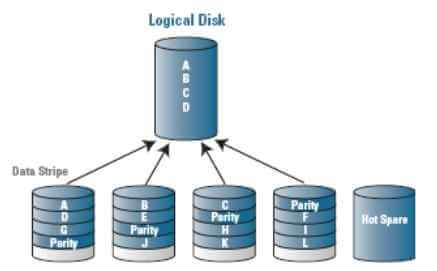
RAID 5
Настройка «RAID»
«RAID» обычно используется на серверах, «мэйнфреймах» («mainframe» – большой универсальный высокопроизводительный отказоустойчивый сервер, используемый для обработки огромного объема пакетных ресурсов с высочайшей рабочей нагрузкой на ввод-вывод данных) и других компьютерных системах, где важно иметь избыточное и защищенное пространство для сохранения данных. «RAID» не часто используется на обычных стационарных настольных компьютерах и ноутбуках, однако многие образцы готовых корпусных компьютеров поставляются с контроллерами «RAID»
И при соответствующем желании или возникшей потребности, пользователи могут настроить конфигурацию «RAID 1» с двумя дисками, чтобы обеспечить зеркальное отображение данных на них и добиться гарантированной сохранности информации.
Для организации собственного «RAID» массива на основе двух, установленных на компьютере, жестких дисков пользователи могут использовать два возможных варианта настройки и последующего управления: «аппаратный RAID» или «программный RAID». При использовании аппаратного метода, «RAID-контроллер», представляющий собой плату расширения или внешне размещенное устройство, выполнит за пользователей всю основную работу с массивом «RAID» и его последующим представлением. Например, если пользователи, обладающие компьютером, укомплектованным аппаратным «RAID-контроллером», настроят два диска для функционирования в конфигурации «RAID 1», то ответственный «RAID-инструментарий» будет отображать два диска массива в пользовательской операционной системе как один жесткий диск. Все основные последующие действия, связанные с зеркалированием данных, разделение и упорядоченное распределение информационных материалов на жесткие диски и другие сопутствующие операции, будут выполнены аппаратным контроллером «RAID». И операционная система, установленная на компьютере и используемая для управления всеми процессами даже не будет обладать сведениями, что на самом деле в качестве запоминающего устройства выступает массив «RAID 1».
Для реализации программного варианта «RAID» не используются аппаратные средства, а полностью задействуются программные компоненты, и вся основная нагрузка по организации «RAID» приходится на операционную систему. Например, пользователи могут создать «программный RAID» при установке операционной системы «Linux» на свой компьютер – ядро «Linux» обладает достаточным инструментарием для создания «RAID» и будет выполнять всю работу без какого-либо специального оборудования. Также можно создать «программный RAID» и в операционной системе «Windows» (предлагаемый «Windows» формат представления жестких дисков не использует традиционную для «RAID» систем уровневую маркировку «0», «1», «5», «10» и т.д., однако заложенные возможности системы позволяют объединять диски в единое пространство, чередовать порционно информацию при записи на разные диски для повышения производительности или зазеркалить данные, дополнительно создавая файлы четности, необходимые для восстановления).
Чтобы полноценно настроить аппаратный «RAID», пользователям необходимо использовать программное обеспечение, управляющее «RAID-контроллером», доступ к которому можно получить из микропрограммы базовой системы ввода-вывода компьютера «BIOS». Предварительно, перед непосредственной настройкой, пользователи должны ознакомиться с документацией установленного аппаратного «RAID-контроллера», чтобы избежать нежелательных или необратимых последствий, способных повлиять на сохранность данных и работоспособностью компьютера в целом.
Как создать и настроить RAID массив
 Контроллер RAID
Контроллер RAID
Рейд массив можно сделать путем подключения нескольких HDD к материнской плате компьютера, поддерживающей данную технологию. Это означает, что у такой материнской платы есть интегрированный контроллер, который, как правило, встраивается в южный мост чипсета. Но, контроллер может быть и внешний, который подключается через PCI или PCI-E разъем. Каждый контроллер, как правило, имеет свое ПО для настройки.
Рейд может быть организован как на аппаратном уровне, так и на программном, последний вариант — наиболее распространен среди домашних ПК. Встроенный в материнку контроллер пользователи не любят за плохую надежность. Кроме того в случае повреждения материнки восстановить данные будет очень проблематично. На программном уровне роль контроллера играет центральный процессор, в случае чего —можно будет преспокойно перенести ваш рейд массив на другой ПК.
Аппаратный
Как же сделать RAID массив? Для этого вам необходимо:
- Достать где-то материнскую плату с поддержкой рейда (в случае аппаратного RAID);
- Купить минимум два одинаковых винчестера. Лучше, чтобы они были идентичны не только по характеристикам, но и одного производителя и модели, и подключались к мат. плате при помощи одного интерфейса.
- Перенесите все данные с ваших HDD на другие носители, иначе в процессе создания рейда они уничтожатся.
- Далее, в биосе потребуется включить поддержку RAID, как это сделать в случае с вашим компьютером — подсказать не могу, по причине того, что биосы у всех разные. Обычно этот параметр называется примерно так: «SATA Configuration или Configure SATA as RAID».
- Затем перезагрузите ПК и должна будет появиться таблица с более тонкими настройками рейда. Возможно, придется нажать комбинацию клавиш «ctrl+i» во время процедуры «POST», чтобы появилась эта таблица. Для тех, у кого внешний контроллер скорее всего надо будет нажать «F2». В самой таблице жмем «Create Massive» и выбираем необходимый уровень массива.
Программный
Для создания программного RAID ничего включать или отключать в BIOS не придется. Вам, по-сути, даже не нужна поддержка рейда материнской платой. Как уже было упомянуто выше, технология реализовывается за счет центрального процессора ПК и средств самой винды. Ага, вам даже не нужно ставить никакое стороннее ПО. Правда таким способом можно создать разве что RAID первого типа, который «зеркало».
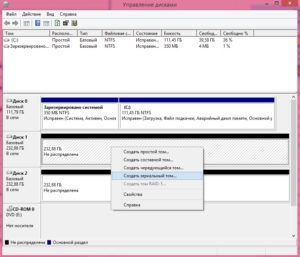
Жмем правой кнопкой по «мой компьютер»—пункт «управление»—«управление дисками». Затем щелкаем по любому из жестких, предназначенных для рейда (диск1 или диск2) и выбираем «Создать зеркальный том». В следующем окне выбираем диск, который будет зеркалом другого винчестера, затем назначаем букву и форматируем итоговый раздел.

В данной утилите зеркальные тома подсвечиваются одним цветом (красным) и обозначены одной буквой. При этом, файлы копируются на оба тома, один раз на один том, и этот же файл копируется на второй том. Примечательно, что в окне «мой компьютер» наш массив будет отображаться как один раздел, второй раздел как бы скрыт, чтобы не «мозолить» глаза, ведь там находятся те же самые файлы-дубли.
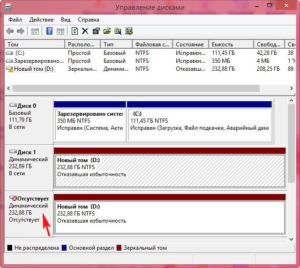
Если какой то винчестер выйдет из строя, появится ошибка «Отказавшая избыточность», при этом на втором разделе все останется в сохранности.
Как создать программный Raid 0
h2<dp>2,0,0,0,0—>
Сразу хочу предупредить, что создать программный райд в Виндовс 7 или программный RAID в windows 10 — редкостное извращение, заниматься которым я не рекомендую.
p, blockquote<dp>7,1,0,0,0—>
Если вам нужно реальное ускорение, действовать надо немного по другому: скопировать все важные данные на внешний накопитель, отформатировать ваши винчестеры и делать установку с нуля — сначала настроить BIOS, потом сам массив и лишь затем устанавливать Винду.Но на всякий случай вот вам описание процедуры создания RAID 0 на Виндовс. У «Семерки» и «Десятки» алгоритм почти не отличается — только некоторые пункты могут называться по-другому. Такая опция компанией Microsoft названа «чередующиеся тома».
p, blockquote<dp>8,0,0,0,0—>
Что нужно сделать:
p, blockquote<dp>9,0,0,0,0—>
- Нажмите кнопку «Пуск», перейдите в панель управления и выберите «Администрирование», затем «Управление компьютером».
- Перейдите в раздел «Запоминающие устройства» – «Управление дисками».
- Кликните правой кнопкой мыши по области с описанием свойств диска в левой части интерфейса и выберите «Преобразовать в динамический диск».
- Повторите это с другим томом, который хотите добавить к массиву.
- Кликните на появившемся дисковом пространстве в нижней части окна и выберите «Создать том». После запуска мастера нажмите кнопку «Далее».
- Выберите в списке девайсы, которые вы хотите преобразовать в чередующиеся тома.
- Назначьте букву для нового массива.
- Выберите опцию «Форматировать» и подходящую файловую систему (рекомендую NTFS). Размер кластера оставьте по умолчанию.
- После всех манипуляций нажмите кнопку «Готово».
Некоторые замечания:
p, blockquote<dp>10,0,0,1,0—>
- Дисковое пространство, выделяемое под чередующиеся тома, должно быть одинаковым на каждом винчестере. Минимальный выделяемый объем 50 Мб.
- Аппаратные RAID 0 несовместимы с программными.
- Чередующиеся тома не могут содержать ОС или загрузочный раздел.
- Их нельзя расширить или зеркалировать.
- Если один из физических накопителей выйдет из строя, утрачен будет весь чередующийся том.
Повторяю: способ можно использовать только как временный «костыль». Для долговременного использования рекомендую аппаратный RAID 0.
p, blockquote<dp>11,0,0,0,0—>
p, blockquote<dp>12,0,0,0,0—> p, blockquote<dp>13,0,0,0,0—> p, blockquote<dp>14,0,0,0,1—>
after—></dp></dp></dp></dp></dp></dp></dp></dp></dp></dp></dp></dp></dp></dp></dp></dp>
Windows в числе своего арсенала предусматривает несколько возможностей по созданию программного RAID. Это в первую очередь старая системная функция по работе с динамическими дисками, в рамках которой можно, в частности, создавать специальные разделы из нескольких устройств информации с реализацией конфигураций RAID, 1 и 5. А Win8.1 и Win10 на своём борту содержат более современную технологию – дисковые пространства.
Что это за технология и как её использовать?
Что может понадобиться
RAID создают, чтобы улучшить производительность, скорость HDD (SSD). Массив помогает уберечь данные от потери в случае неисправности или выхода из строя основного винчестера. Для выполнения этой процедуры потребуется минимум два, можно разных по объему, жестких диска.

Для сохранности и копирования личных данных хватает дополнительного винчестера на 500 Гб, поддерживающего работу подключенного RAID-контроллера (или программы, имитирующей контроллер). Дополнительный накопитель должен иметь повышенную устойчивость к вибрации. Потребуется специальный контейнер (корзина) с вставками из виброгасящего материала для установки винчестеров, а также работающий кулер для обеспечения обдува и охлаждения.


Если на ПК установлен один винчестер, придется докупить и установить второй. Правда, два диска будут работать как один. Объем памяти не увеличится. Доступно будет лишь то количество гигабайт, которое представлено на основном накопителе. Второй винчестер предназначен для копирования, то есть для «отзеркаливания» и хранения данных. В процессе создания РЕЙД-массива пользователю нужно будет создать зеркальный том основного накопителя. Такое действие просто не отобразится и не запустится, если на ПК не хватает места.

Разумеется, для создания массива понадобится материнская плата. Правда, она изначально установлена на любом компьютере. Однако в процессе перевода контроллера материнской платы в режим RAID может исчезнуть доступ к показаниям SMART даже для накопителей, не принимающих участие в создании массива.

Возможны и другие неполадки. Например, могут слететь РЕЙД-настройки, может не поддерживаться нужный уровень массива, а драйвера RAID старых чипсетов будут конфликтовать с TRIM.
RAID 5

Сильно схож по своему принципу работы с RAID 1. Только вам теперь потребуется минимум 3 накопителя, на одном из которых будет храниться продублированная информация. В этом случае вам будет доступен практически весь объем в системе, кроме одного диска с данными под восстановление. Кроме того, увеличится и производительность, но не в несколько раз, как в случае с RAID 0. Основное отличие RAID 5 от RAID 10 — это уровень надежности и доступный объем. Данный массив предназначен для более специфических задач, когда вместе собрано огромное количество дисков.
Предположим, вы имеете 4 диска на 2 Тбайт каждый. RAID 10 даст вам объем равный 4 Тбайт, в 2 раза большую скорость и возможность полностью восстановить информацию в случае поломки сразу двух основных носителей. RAID 5 же в таком случае даст 6 Тбайт под ваши нужды, немного увеличенную скорость записи данных и возможность восстановления данных только с одного поврежденного винчестера. В таком случае RAID 10 выглядит более привлекательной системой, нежели RAID 5, ведь за плату в 2 Tбайт, мы получаем высокую производительность и возможность полного восстановления.
Но ситуация меняется, когда дисков становится значительно больше. Как мы и говорили, RAID 5 — специфическая структура. Если вы имеете 10 дисков на 2 Тбайт каждый, то RAID 10 даст вам лишь 10 Тбайт, которые вам будут доступны. В случае с RAID 5 это уже 18 Тбайт (доступны все диски, кроме одного, который хранит дублированные данные). Здесь уже 50% доступного объема — слишком высокая цена за возможность полного восстановления и двукратную скорость. Куда выгоднее получить слегка увеличенную скорость, практически полный объем и возможность восстановления одного любого диска. Для простого же обывателя такие системы не нужны.
Недостатки
Не предназначен для бытового использованияОбеспечивает не полное резервирование данныхПрирост скорости не такой большой, как у RAID 10
Существуют и другие виды массивов, но все они слишком узконаправленные и не подходят для обычного пользователя. Описанные выше схемы — используются в 90% случаев.
Как создать хранилище RAID 5 с помощью дисковых пространств
Чтобы настроить хранилище RAID 5 через дисковые пространства, выполните следующие простые шаги:
- Сначала откройте Настройкив Windows 10.
- Затем нажмите на Система.
- Нажмите на Место хранения.
- Теперь в разделе «Дополнительные настройки хранилища» нажмите на Управление дисковыми пространствами вариант.
- нажмите Создайте новый пул и место для хранения вариант.
- Нажмите на диски (минимум три), чтобы создать пул хранения.

- Нажмите на Создать пул вариант.
- Теперь в разделе «Имя и буква диска» укажите имя, букву, а также файловую систему для массива хранения.
- В разделе «Устойчивость» используйте раскрывающееся меню «Тип устойчивости» и выберите Паритет вариант. Это эквивалент уровня RAID 5.
- Теперь в разделе «Размер» вам нужно указать максимальный размер по мере необходимости.
- Нажмите Создать место для хранения кнопка.
Когда вы выполните все шаги, будет создано хранилище RAID 5 для хранения файлов с отказоустойчивостью. И если один из дисков выйдет из строя, данные все равно будут доступны.
Технически вы можете использовать любой тип диска, но в большинстве случаев традиционные жесткие диски не предназначены для такой установки. Если вы, ребята, создаете массив хранения для хранения большого количества файлов. Или, если вы планируете поделиться хранилищем в сети с другими пользователями, вам следует попробовать диски, предназначенные для массивов хранения, например, Диск емкостью 4 ТБ от Seagate IronWolf или жеТакже 4 ТБ Western Digital (красный).
Создание
Итак, принимая во внимание вышеописанные особенности, в качестве примера следует разобрать создание массивов 0, с помощью которого увеличивается производительность компьютера в целом. Главное, с чем следует определиться перед проведением каких-либо действий, — это наличие фактической поддержки рассматриваемой технологии со стороны материнской платы
ВАЖНО. Также необходимо предупредить, что при описываемых процедурах все данные, имеющиеся на дисках, будут утеряны! Поэтому предварительно сохраните всё самое необходимое. . Кроме того, что несмотря на то, что в настоящее время процедура создания «Райдов» претерпела некоторые изменения в сторону упрощения для осуществления действий, которые будут описываться ниже требуется наличие хотя бы базовых навыков владения компьютером
Кроме того, что несмотря на то, что в настоящее время процедура создания «Райдов» претерпела некоторые изменения в сторону упрощения для осуществления действий, которые будут описываться ниже требуется наличие хотя бы базовых навыков владения компьютером.
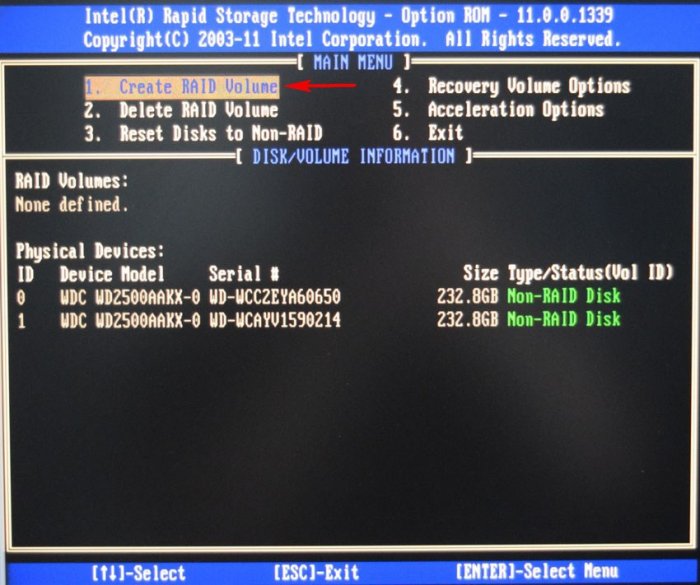
Далее следует приступить непосредственно к процедуре создания Райда 0 уровня, для чего потребуется сделать следующее (на примере материнской платы фирмы Asus):
возьмите два идентичных жёстких диска и подключите их к соответствующим разъёмам SATA на материнской плате;
включите компьютер и откройте «BIOS» с помощью кнопки «DELETE», «F2» или «F12» (в зависимости от производителя);
перейдите на вкладку «Advanced» (Расширенные настройки) и откройте раздел «SATA Configuration»;
переведите опцию «SATA Mode Selection» в режим «RAID»;
сохраните изменённую конфигурацию и перезагрузите компьютер;
после включения появится окно с предложением нажать сочетания клавиш «Ctrl+I» для осуществления входа в панель управления;
в следующем шаге для навигации используйте стрелки на клавиатуре и клавишу «Enter»;
откройте первую строку «Create a RAID Volume»
(Скрин 1) Для удаления следует обратить внимание на строку «Delete RAID Volume»;
далее требуется ввести основные данные будущего массива: (Скрин 2)
«Name» (Имя);
«RAID Level» — используемый уровень 0;
остальные параметры можно оставит без изменений.
выделите строку «Create Volume» и нажмите «Enter»;
появится окно с уведомлением о том, что при подтверждении (кнопка Y) все имеющиеся на дисках данные будут утеряны. Согласитесь на это;
дождитесь завершения и посмотрите наличие созданной структуры в разделе «Disk volume information», его статус должен быть «Normal»;
выйдите из консоли, нажав на кнопку «Esc».
На этом создание рассматриваемого функционала можно считать завершённым.
RAID 5 (распределенная четность):
Хотя при такой настройке вы получаете более высокую производительность диска и защиту данных, для этого требуется как минимум три жестких диска. Вместо того, чтобы использовать весь жесткий диск в качестве резервной копии, RAID 5 распространяет информацию о избыточности, называемую биты четности- фактически на всех дисках массива. Если для RAID 1 требуется 50% доступного хранилища для избыточности, для RAID 5 требуется только 33%.

Когда один из дисков в массиве RAID 5 выходит из строя, содержимое данных этого неисправного диска восстанавливается с помощью битов четности на уцелевших дисках и также записывается на новый, заменяющий диск. Тем временем массив все еще можно использовать.
1. О технологии
Итак, в версиях Windows 8.1 и 10 реализована технология по типу программного RAID, называется «Дисковые пространства». Реализована в панели управления.
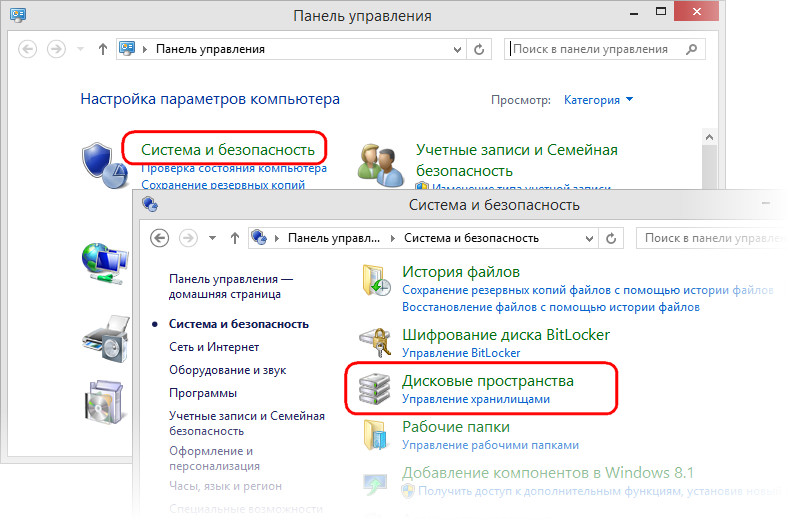
Предназначается для создания производительных и отказоустойчивых дисковых массивов. С помощью этой технологии можем два и более жёстких диска объединить в одно дисковое пространство, по сути, в единый пользовательский (несистемный) раздел
И хранить на этом разделе что-то не особо важное в случае конфигурации без отказоустойчивости или, наоборот, что-то важное, обеспечив этим данным двух- или трёхсторонние зеркала. Дисковые пространства могут быть сформированы из разного типа устройств информации – внутренних SATA, SAS и внешних USB-HDD
Чем эта технология отличается от динамических дисков? Дисковые пространства:
• В большей степени эмулируют аппаратный RAID;
• Лишены многих недостатков динамических дисков;
• При зеркалировании позволяют задействовать относительно современную наработку Microsoft — отказоустойчивую файловую систему ReFS;
• Не предусматривают, как динамические диски, возможность зеркалирования самой Windows (очевидно, как лишней функции в свете иных возможностей восстановления работоспособности ОС).
Дисковое пространство – это территория с нуля, при её создании жёсткие диски форматируются, их структура и содержимое теряются. Тогда как при работе с динамическими дисками мы к любому существующему разделу без потери данных можем добавить его раздел-зеркало.
Как и динамические диски, современная технология программного RAID позволяет создавать массивы из разных жёстких дисков, в том числе и по объёму. Но последняя, в отличие от первой, не оставляет незанятое массивом место на одном из носителей меньшего объёма. Чтобы это незанятое место можно было присоединить к другим разделам или создать отдельный раздел. Наоборот, при создании дисковых пространств мы не ограничены объёмом одного из жёстких. Мы можем изначально указать любой виртуальный размер, а впоследствии обеспечить его реальными ресурсами устройств информации, добавив их к массиву — так называемому пулу носителей. Реализация последнего позволяет нам действовать несколько гибче, чем при оперировании динамическими дисками.
Создание и настройка RAID массива расширенным методом
Если же вы пойдете чуть более сложным, но более правильным путем, а именно через «Advanced Configuration», то увидите на выбор для создания RAID массива гораздо больше вариантов:
- RAID 00
- RAID 50
- RAID 60
- RAID 10
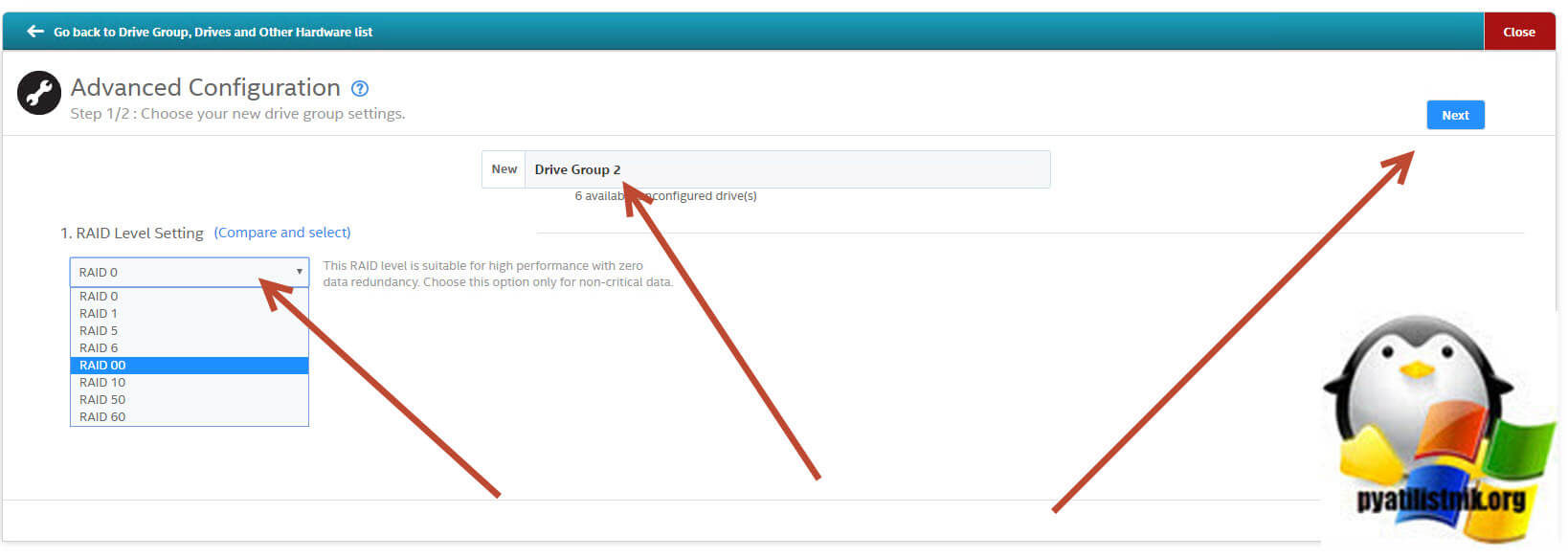
Создание RAID 10 — тут от нас потребуется четное количество дисков, минимум от 4-х. Выбрав RAID 10 нажмите «Next».
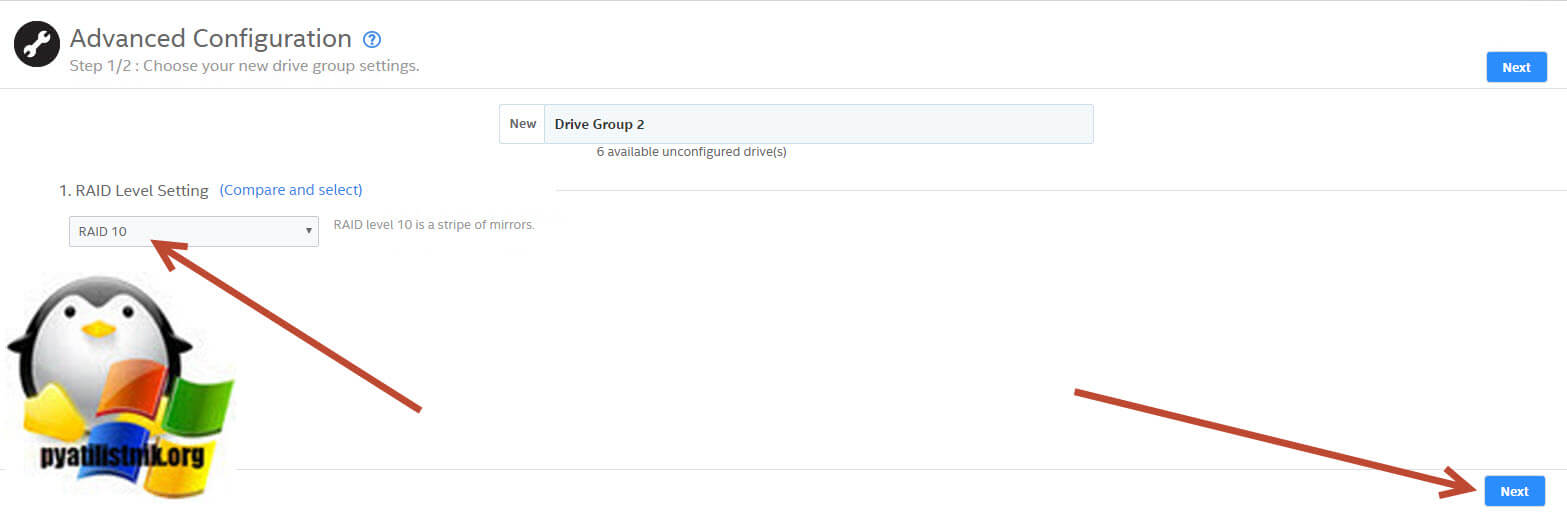
Нажимаем кнопку «Add Physical Disk», в открывшемся окне выберите нужное количество доступных дисков, в моем примере их 6, они будут поделены на 2 RAID 0 по 3 диска и объеденные в RAID 1 зеркало, тем самым у меня останется половина объема.
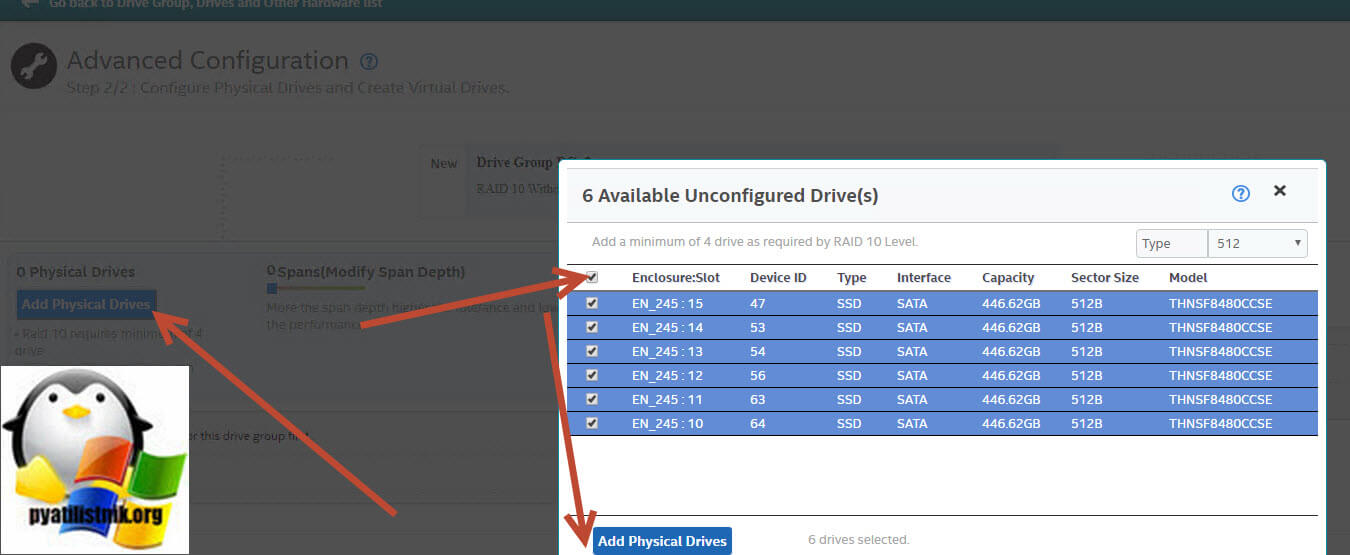
Теперь когда выбраны нужные физические диски, вам необходимо нажать кнопку «Add Virtual Drives».
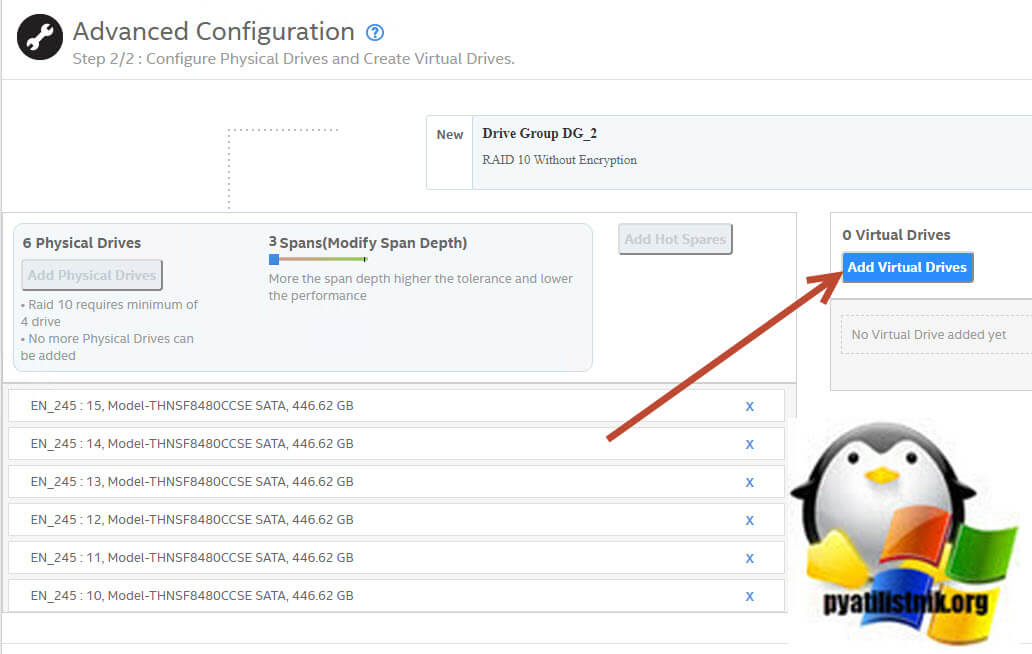
У вас откроется мастер настройки «Virtual Drive Settings». Тут вы можете задать:
- Количество виртуальных дисков
- Размер виртуального (ых) дисков
- Имя виртуального диска
- Размер страйпа
- Будет ли производится инициализация
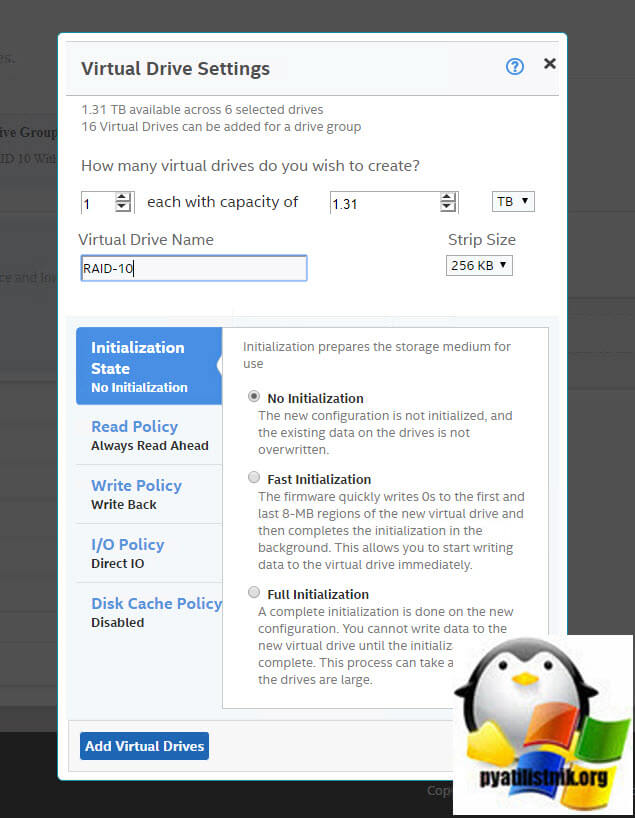
Про виды кэширования на контроллерах LSI я уже подробно рассказывал, и показал, какие настройки лучше выбрать для максимальной производительности SSD дисков
Вот так выгляди настройка Read Policy.
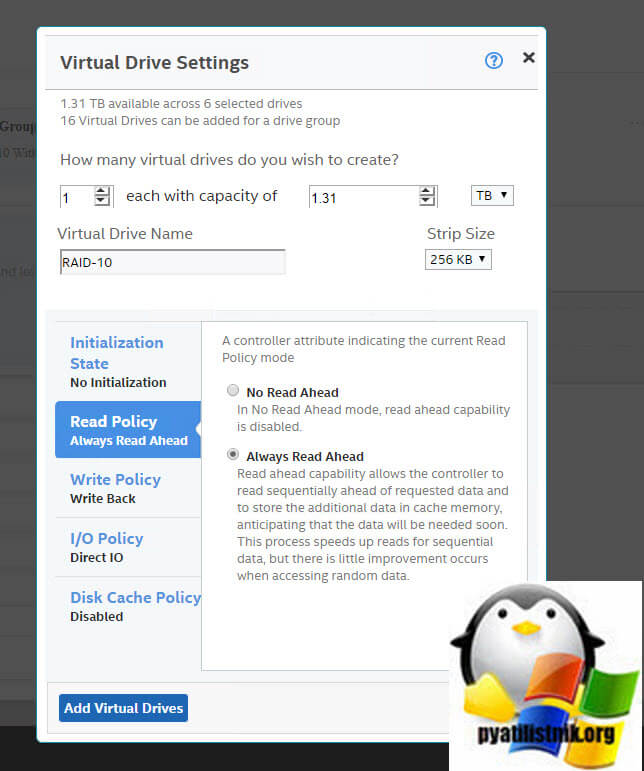
Вот так выглядит настройка Write Policy
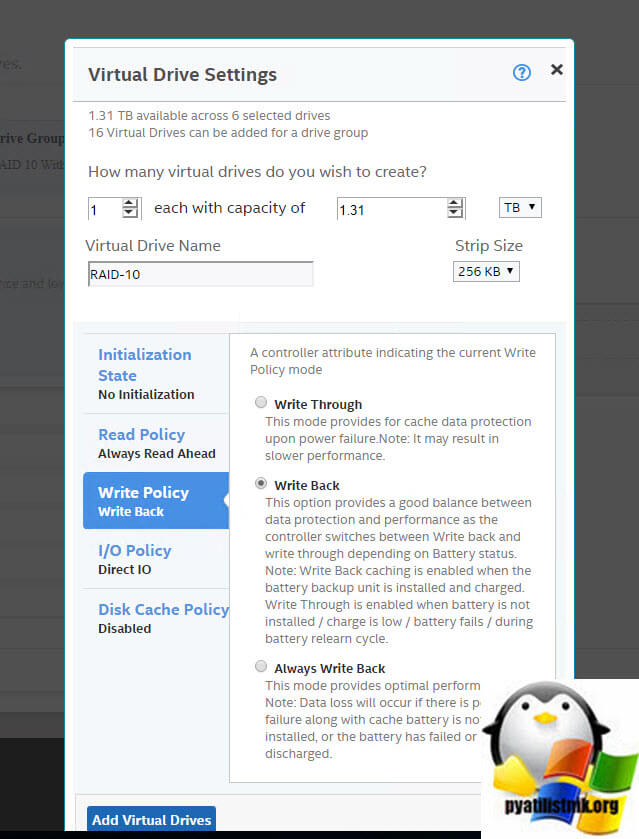
Вот так выглядит настройка IO Policy
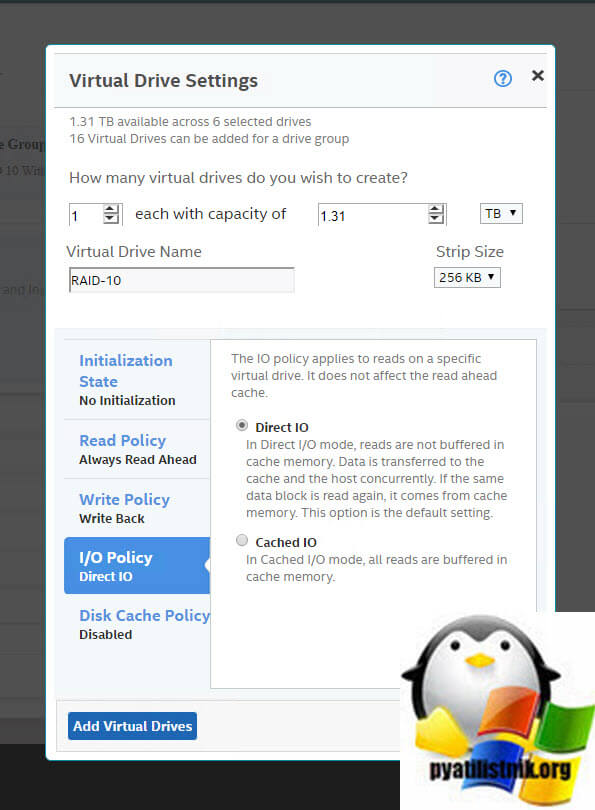
Вот так выглядит настройка кэширования на дисках. После всех манипуляция нажмите кнопку «Add Vitrual Drives»
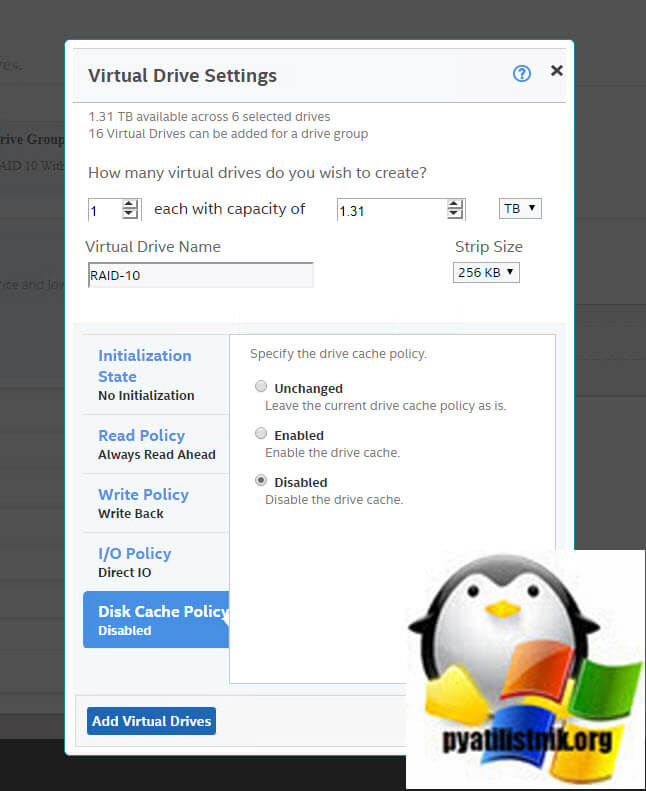
Создание RAID 50 — Тут от общего количества дисков будет отнято два под контрольные суммы. Напоминаю, что минимальное количество дисков тут 4. В итоге я от моих 6 SSD по 500 ГБ, получил объем 1.74 ТБ, зато отказоустойчивость два диска.
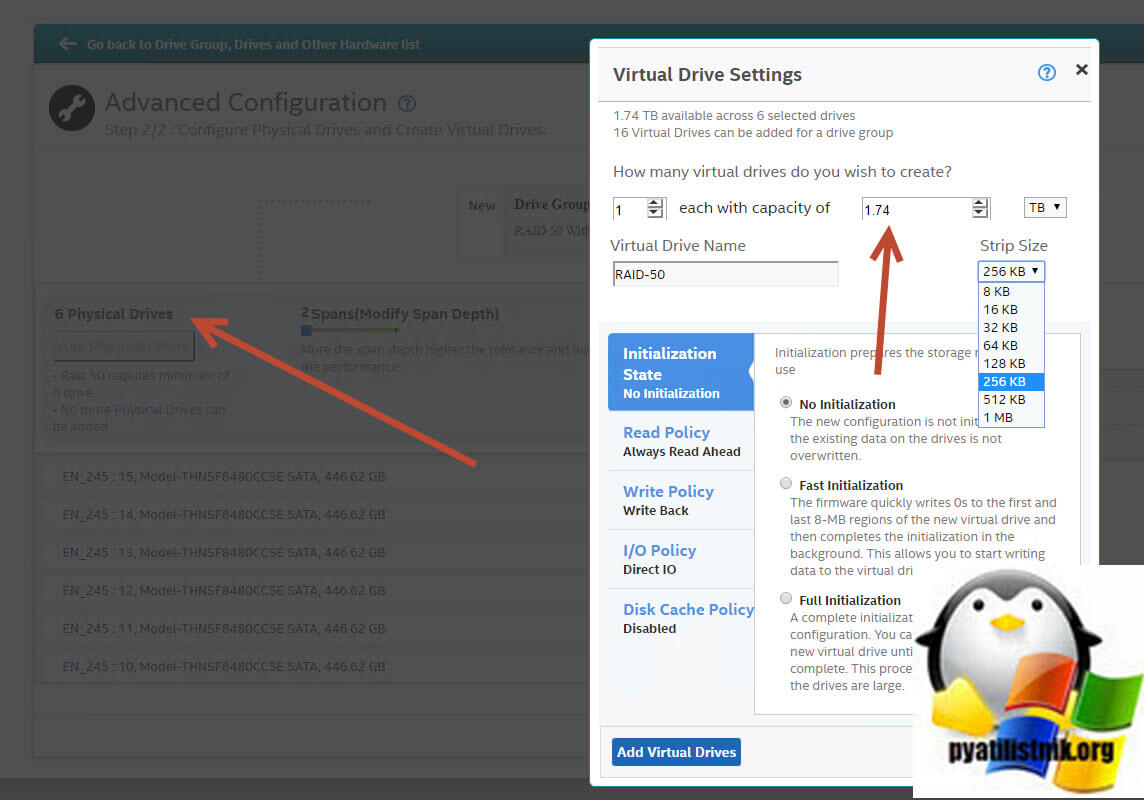
Создание RAID 60 — тут минимально вам нужно шесть дисков, от общего количества будет отнято 4 диска под контрольные суммы. В итоге от 6-ти дисков по 500 гб я получил объем 893 ГБ.
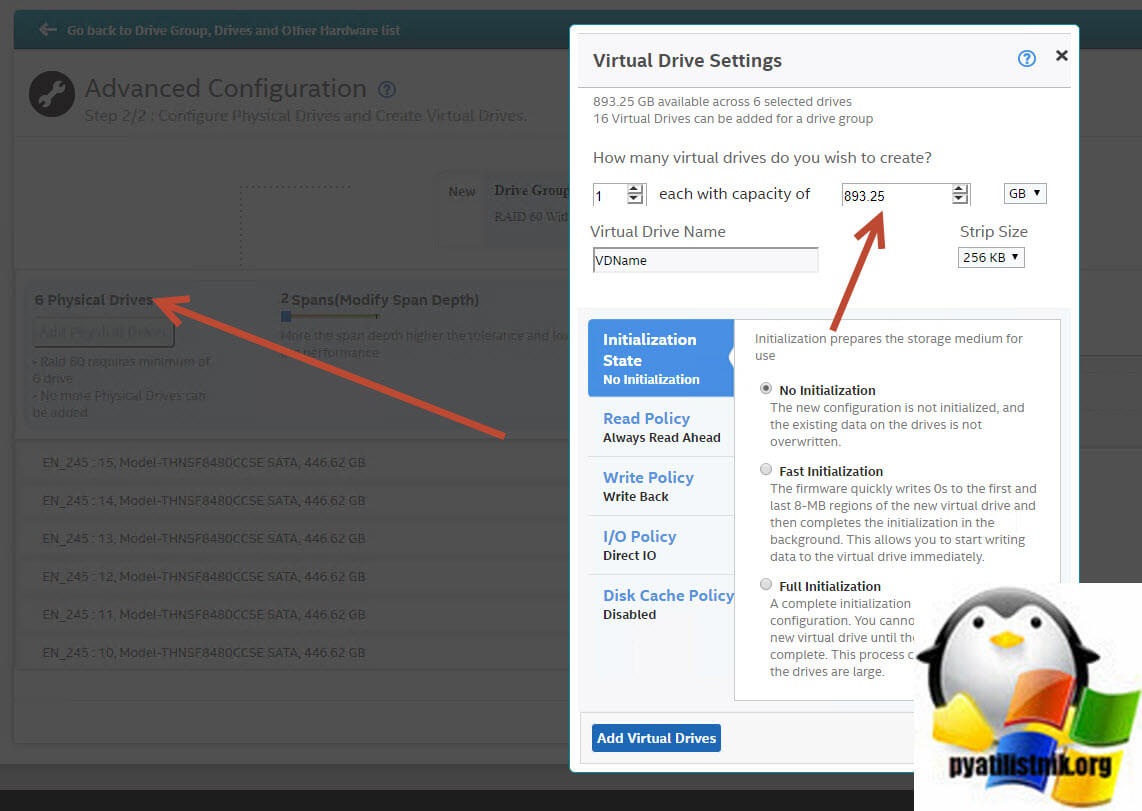
Создание RAID 00 — состоит из четного количества дисков, где вы создаете несколько министрайпов, которые в свою очередь образуют один страйп, в таком варианте есть чередование, но нет отказоустойчивости. Вы так же получите полный объем всех дисков.
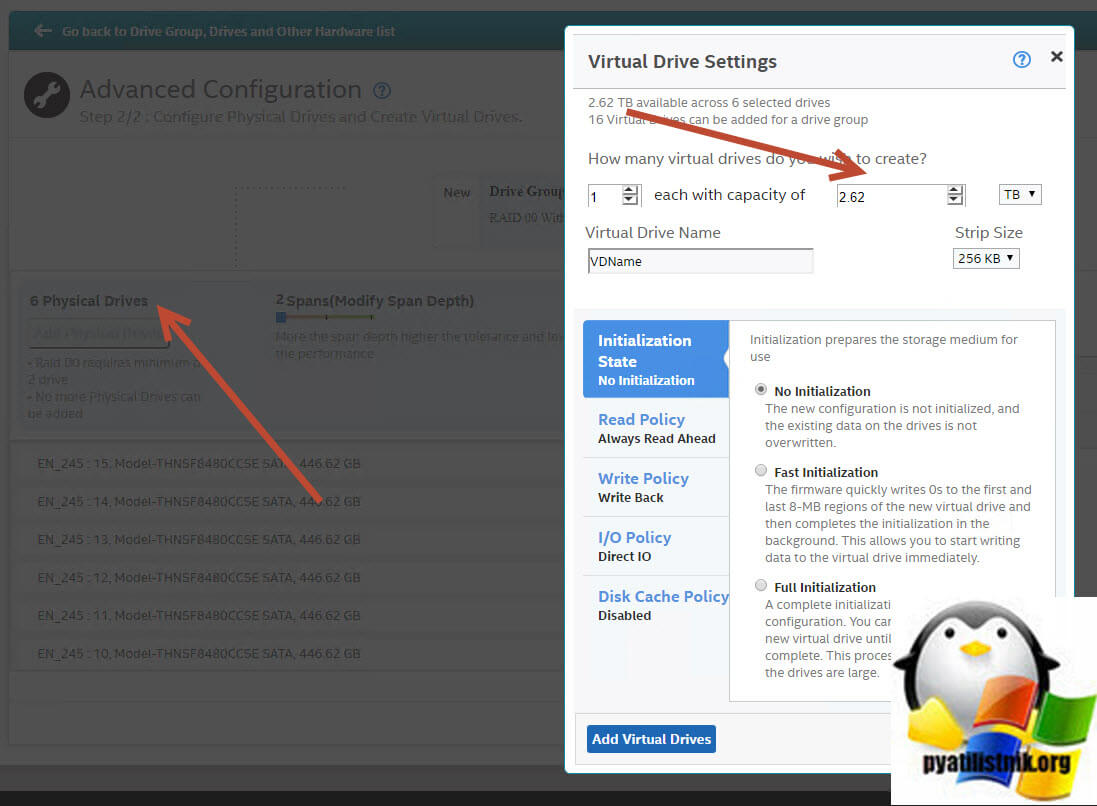
После всех манипуляций вам покажут, что виртуальный диск успешно создан.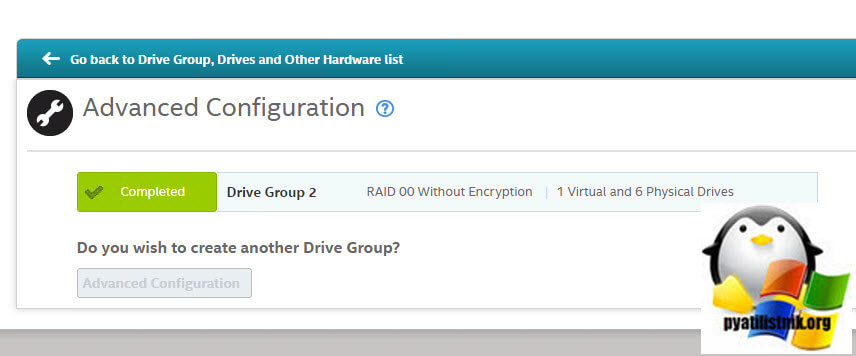
В результате у вас появится ваш новый «Virtual Drive».
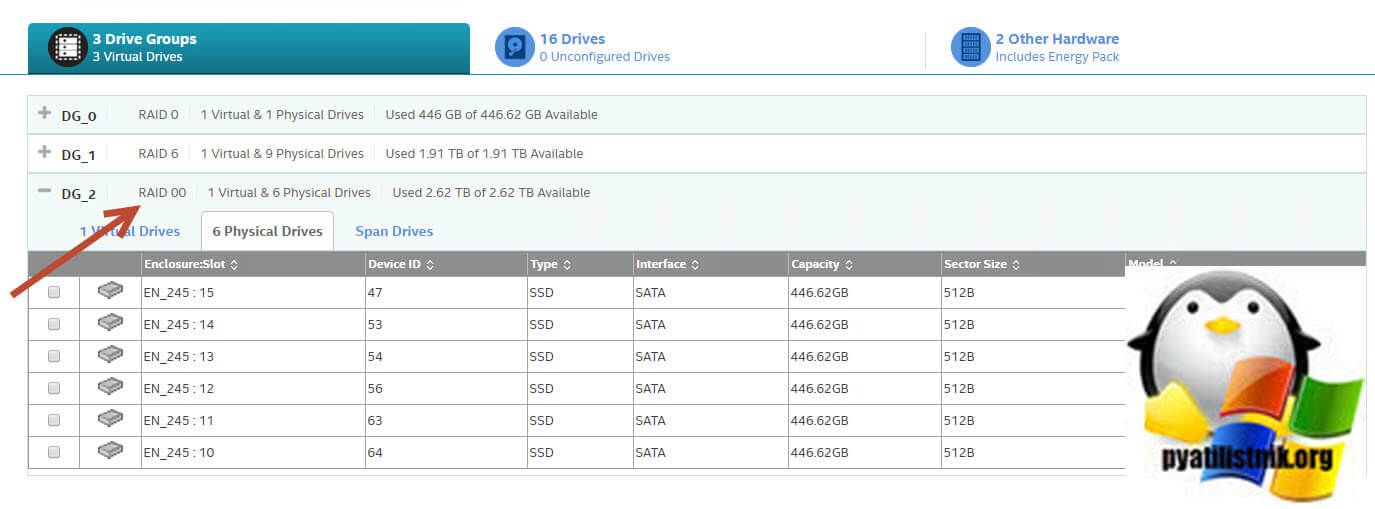
Если нужно изменить свойства вашего RAID массива, то выберите его, далее в поле «Action» выберите пункт «Modify Properties».
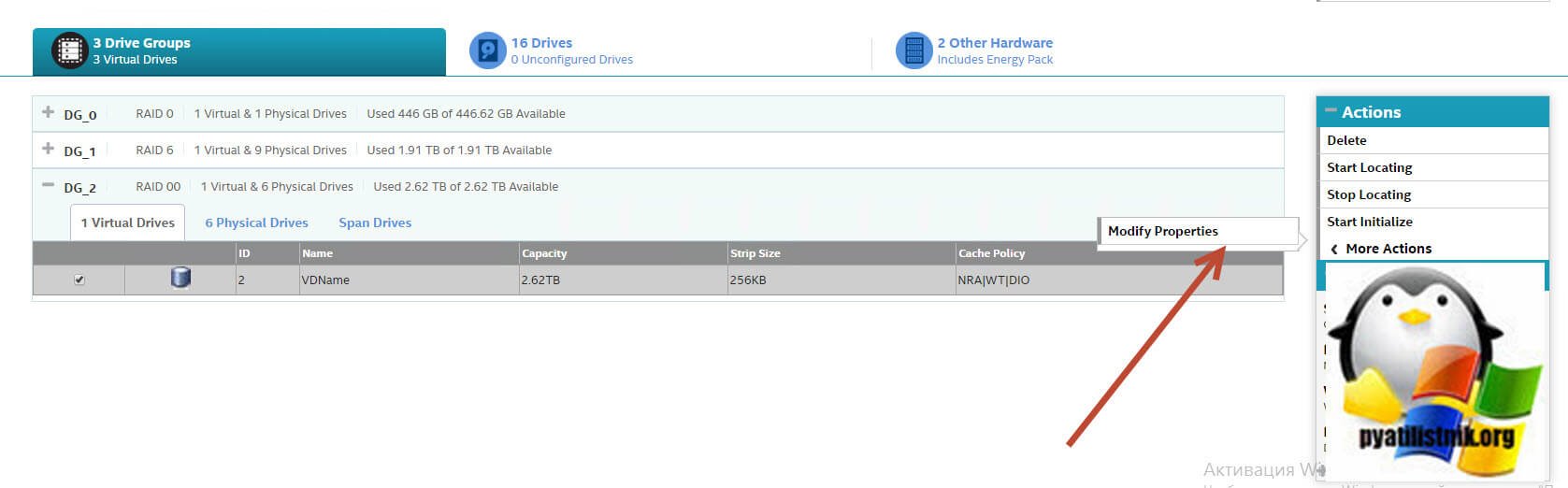
В окне «Modify Virtual Drive» вы можете поменять нужные вам параметры.
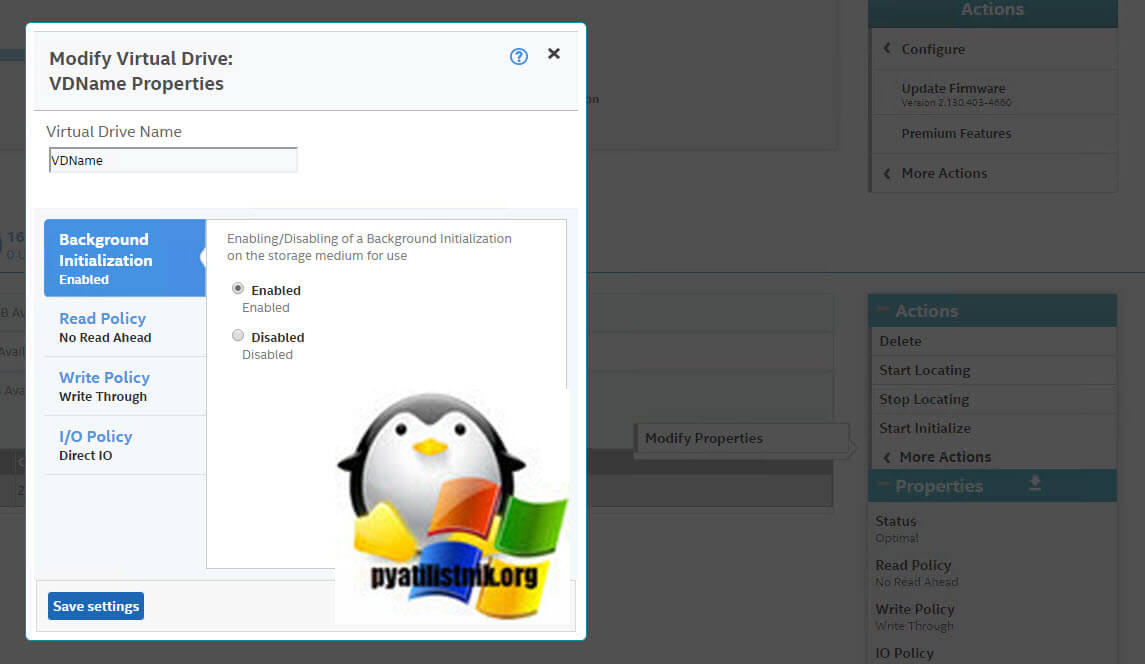
На этом у меня все. Мы с вами разобрали вопрос, как создавать RAID массивы на LSI контроллера через утилиту LSI Storage Authority. С вами был Иван Семин, автор и создатель IT портала Pyatilistnik.org.
